![]()
آنچه در این آموزش خواهید آموخت:
جای گذاری فایل بکاپ در پوشه XAMPP
وارد کردن اطلاعات دیتابیس قبلی به دیتابیس جدید
برای بازگردانی بک آپ در لوکال هاست ابتدا باید نرم افزار Xampp یا همان زمپ را دانلود و اجرا کنید.
نصب زمپ در سیستم
به این منظور سایت XAMPP را باز کنید و مطابق سیستم عامل خود زمپ مناسب را دانلود کنید.
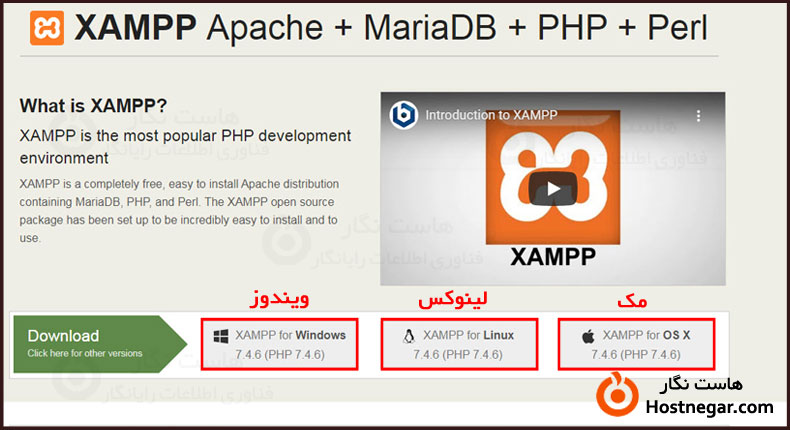
پس از باز کردن فایل دانلودی روی گزینه Next کلیک کنید.
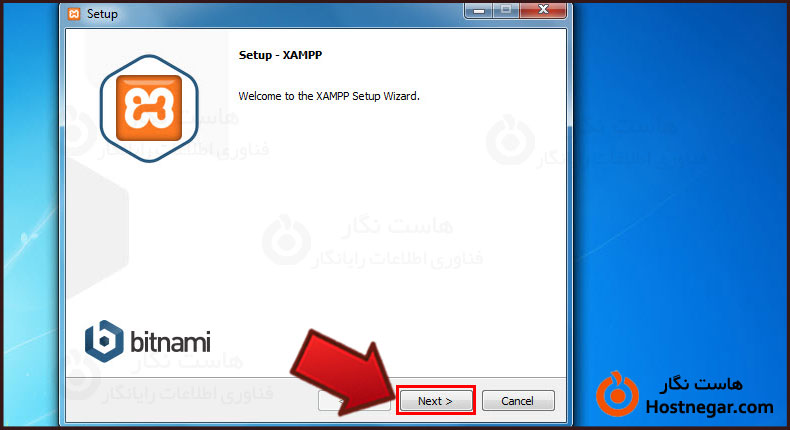
سپس در پنجره Select Components میتوانید گزینه های مورد نیاز خود را انتخاب کنید که گزینه های ضروری برای نصب وردپرس PHP , MySQL , Apache و PHPMyAdmin میباشند. پس از انتخاب آنها روی Next کلیک کنید.
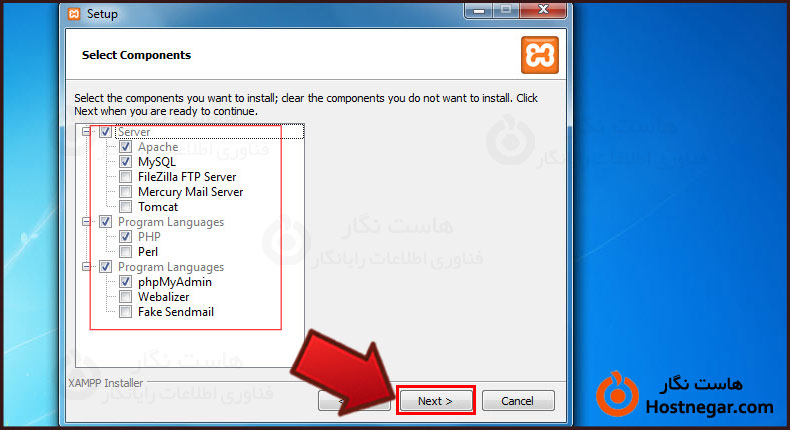
سپس محلی برای نصب زمپ انتخاب کنید. همچنین میتوانید محل را بر روی پیشفرض باقی بگذارید.
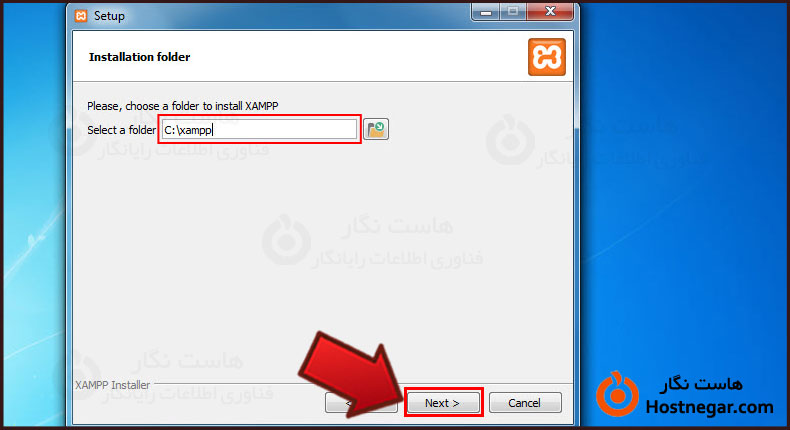
زبان مورد نظر را روی پیشفرض English قرار دهید.
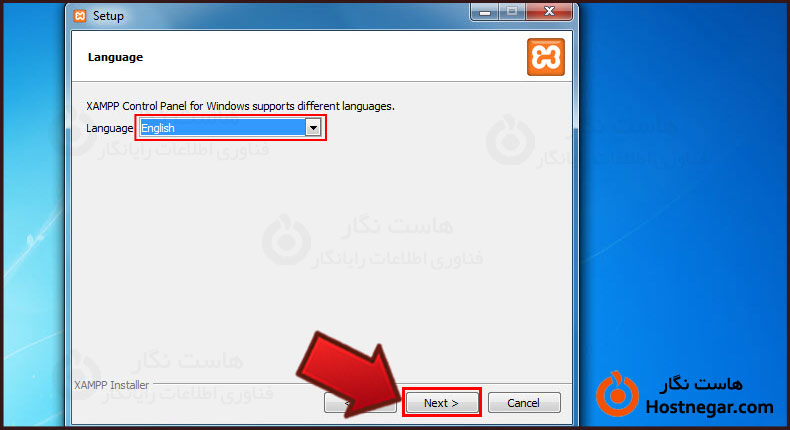
پس از کلیک بر روی Next با جمله Learn more about Bitnami for XAMPP مواجه میشوید که بعلت عدم نیاز ما به Bitnami تیک این گزینه را برداشته و روی Next کلیک کنید.
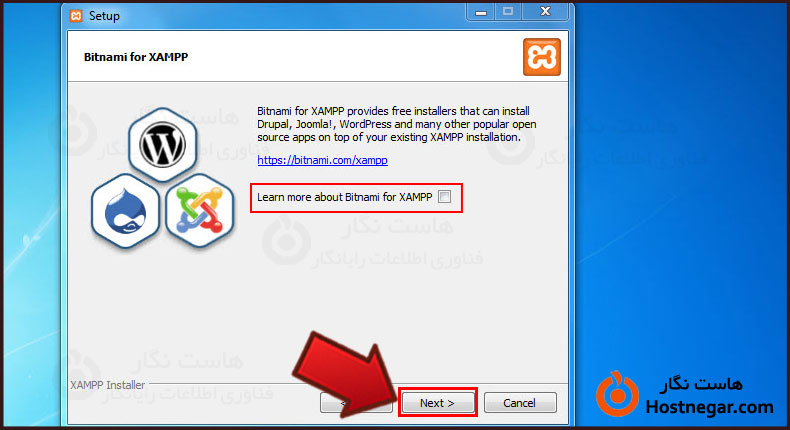
در این بخش زمپ آماده نصب است. روی Next کلیک کنید تا نصب آن آغاز شود.
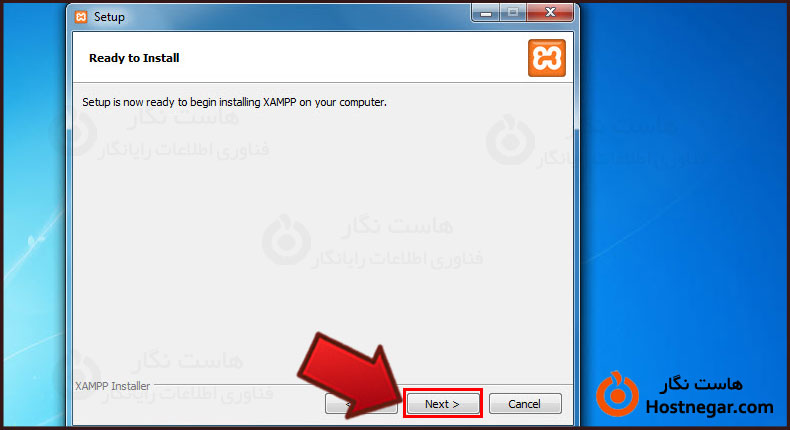
کمی صبر کنید تا نصب به پایان برسد. در انتها روی Finish کلیک کنید تا به پنجره کنترل زمپ منتقل شوید.
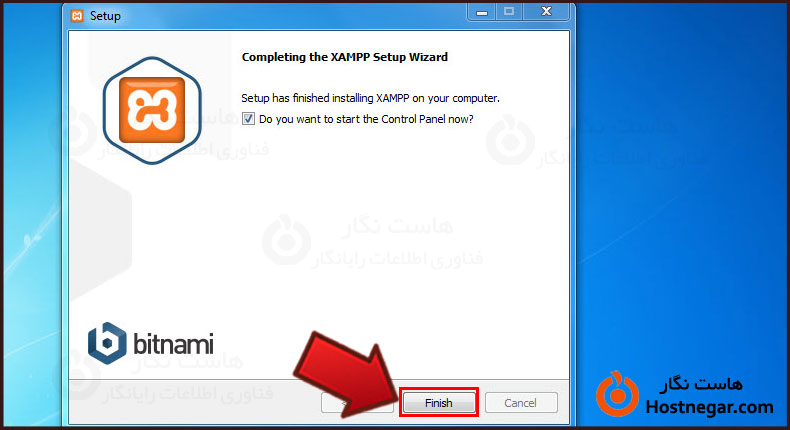
ممکن است شما با هشدار فایروال سیستم عامل خود مواجه خواهید شد که در این بخش کافی است بر روی Allow access کلیک کنید.
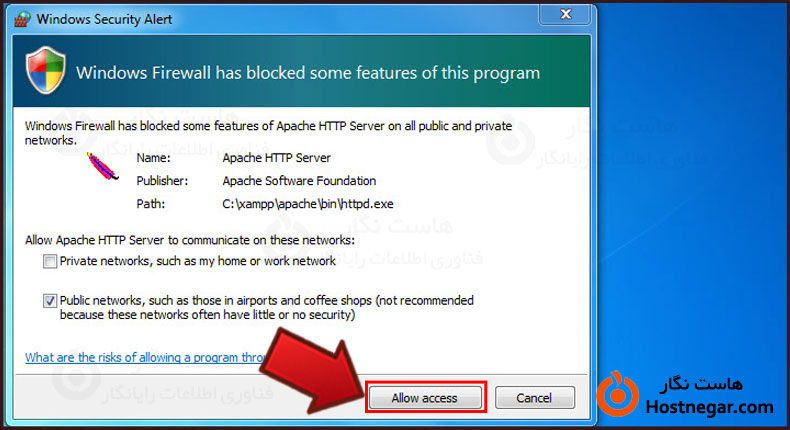
سپس روی دکمه های Start موجود در مقابل گزینه های Apache و MySQL کلیک کنید.
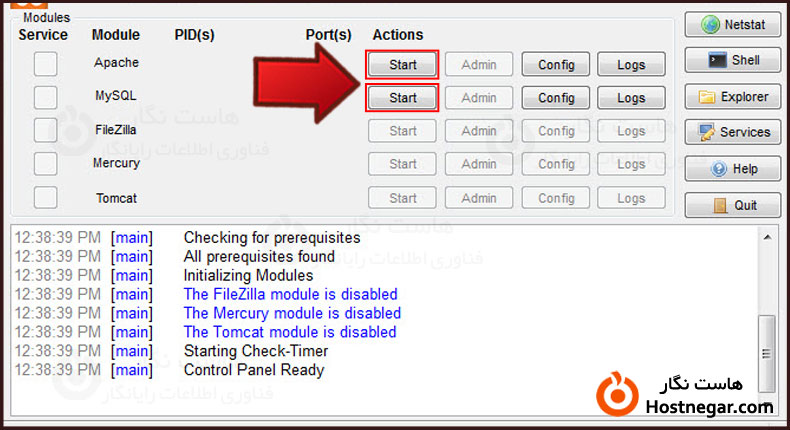
وقتی این دو برنامه شروع به کار کنند وضعیت آنها به رنگ سبز مشابه تصویر زیر در خواهند آمد.
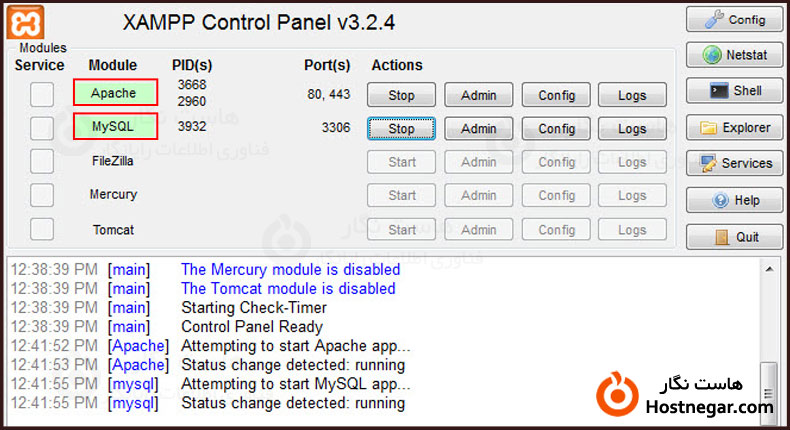
جای گذاری فایل بکاپ در پوشه XAMPP
در این مرحله فایل بک آپ سایت خود را استخراج کنید سپس کمی صبر کنید تا از حالت فشرده خارج شود.
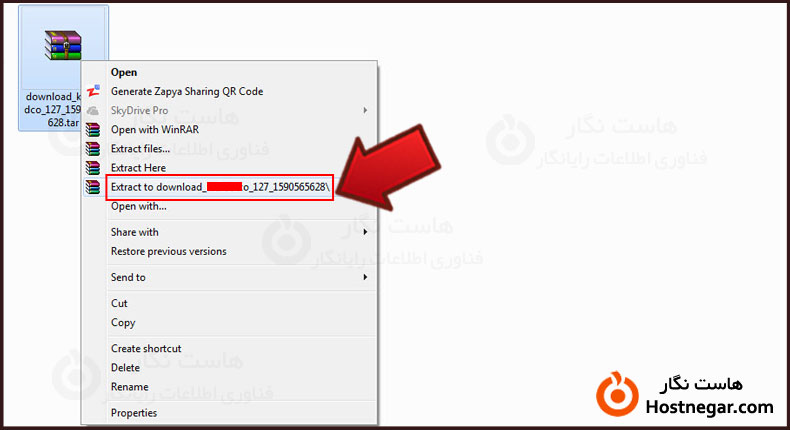
پوشه home directory را پیدا کنید و از طریق آن وارد پوشه public_html شوید.
نکته: دقت کنید نام پوشه home directory ممکن است برای شما متفاوت باشد.
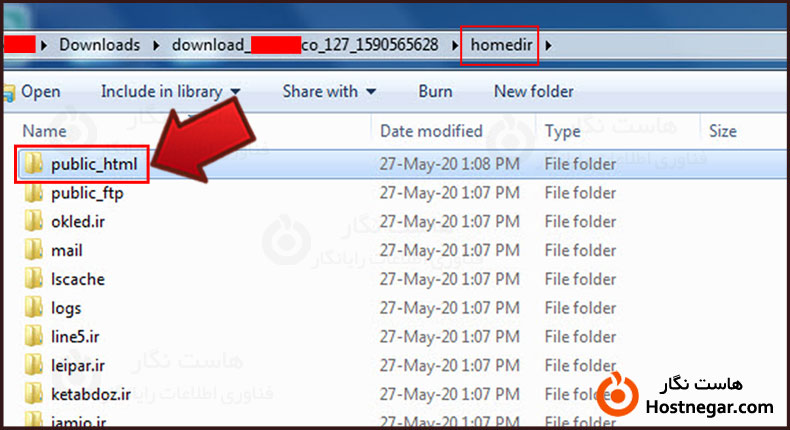
سپس تمامی فایل های موجود در این پوشه را کپی کنید. به مسیر C://xampp/htdocs بروید فایل های موجود را پاک کرده و فایل های کپی شده را جای گذاری کنید.
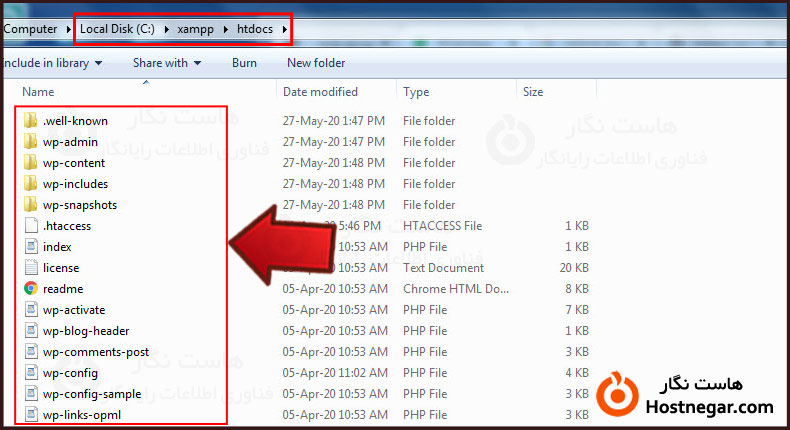
ساخت Database جدید
سپس به پنجره کنترل زمپ بازگردید و روی Admin مقابل MySQL کلیک کنید.
همچنین میتوانید از آدرس http://localhost/phpmyadmin/ نیز اقدام کنید.
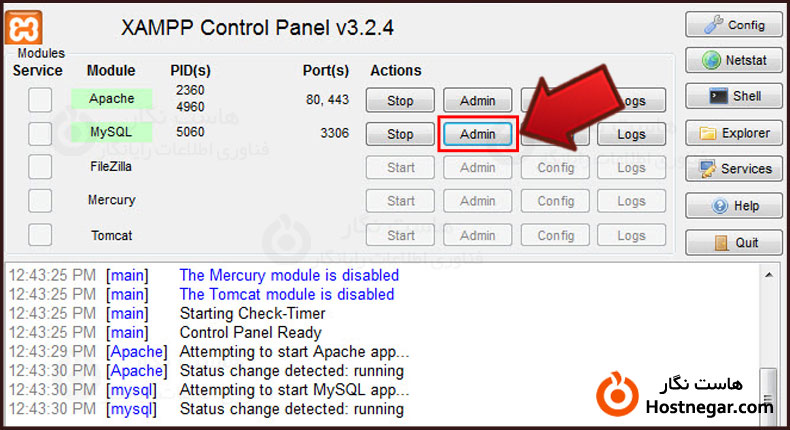
با این کار وارد صفحه phpMyAdmin میشوید. بر روی New کلیک کنید.
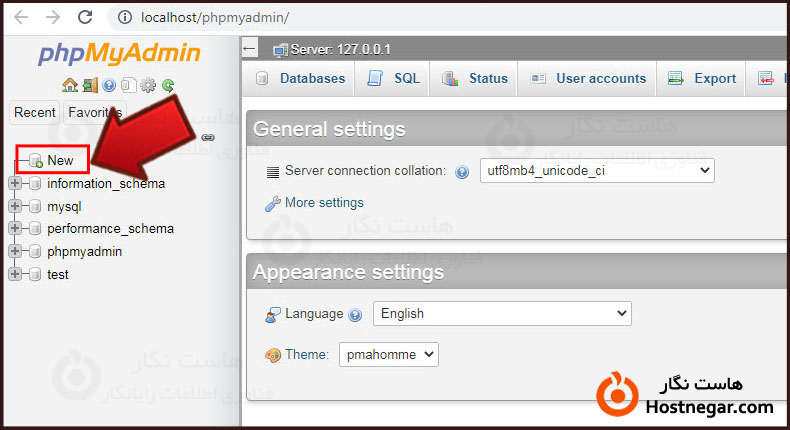
نام root را در قسمت Database name وارد کنید سپس از منوی کشویی گزینه utf8_persian_ci را انتخاب کرده و در انتها روی Create کلیک کنید.
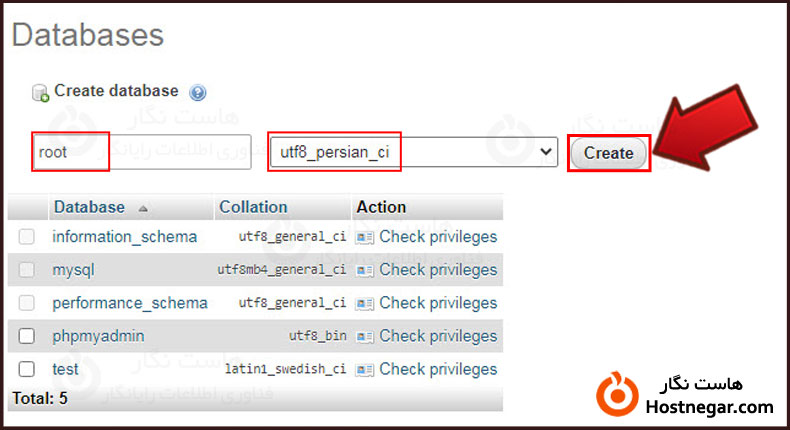
وارد کردن اطلاعات دیتابیس قبلی به دیتابیس جدید
به پوشه htdocs بازگردید و فایل wp-config.php را پیدا کنید. سپس آن را ویرایش کرده و اطلاعات دیتابیس جدید را در آن وارد کنید و در انتها آن را ذخیره کنید.
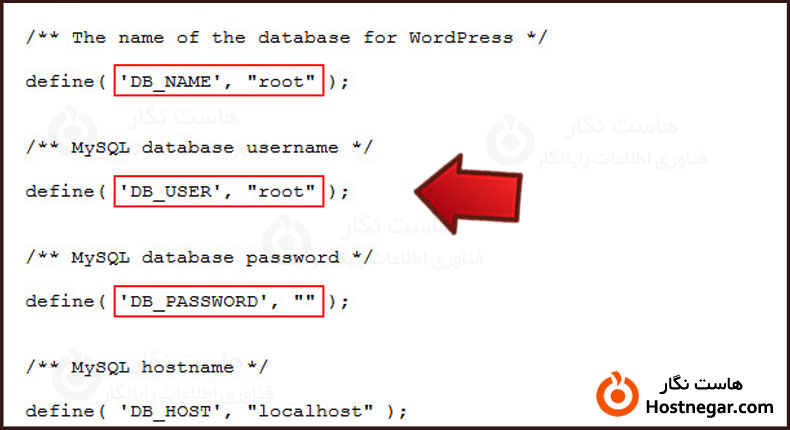
به phpMyAdmin بازگردید و روی Import کلیک کرده و دکمه Choose file را انتخاب کنید. و از پوشه بک آپ سایت خود پوشه mysql را باز کرده و تک تک فایل ها با پسوند .sql را انتخاب کرده و بر روی Open کلیک کنید.
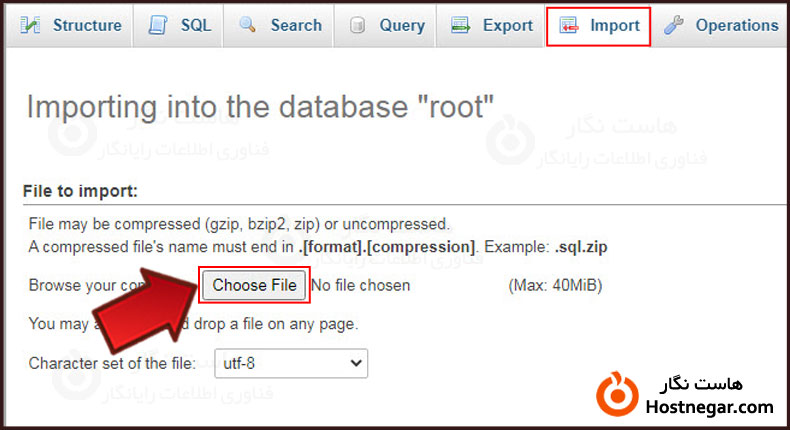
سپس Go در انتهای صفحه را انتخاب کنید تا فایل ها ها به دیتابیس جدید Import شوند.
پس از Import موفق هر یک از فایل ها با صفحه ای مشابه صفحه زیر مواجه میشوید.
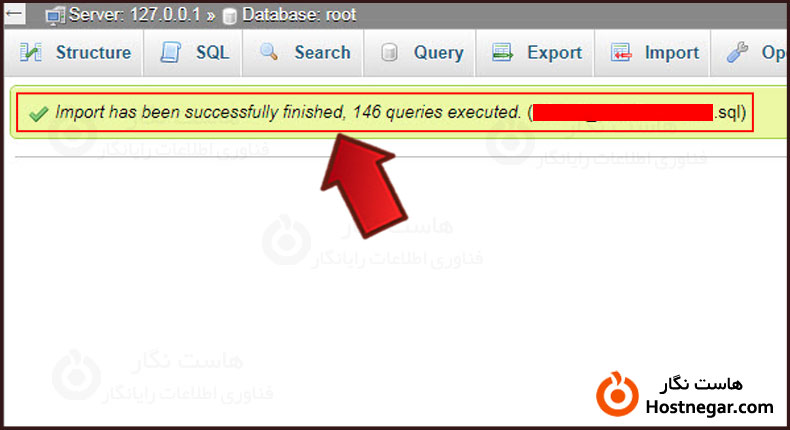
در انتها با وارد کردن کلمه localhost در تب مرورگر خود میتوانید سایت خود را که بر روی لوکال هاست بازگردانی شده است را مشاهده کنید.
آموزش های مرتبط:
آموزش بک آپ گیری در Direct Admin
آموزش بازگردانی بکآپ دیتابیس از phpMyAdmin



